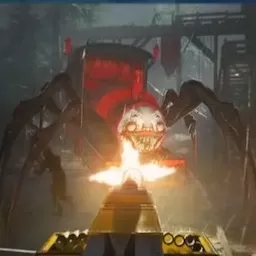u盘怎样重装系统win7系统
在当今数字时代,电脑操作系统的稳定运行对于我们的工作和生活至关重要。Windows 7作为微软推出的一款经典操作系统,依然被许多用户所使用。然而,随着时间的推移,系统可能会出现各种故障,导致运行缓慢甚至无法启动。这时,重装系统成为解决问题的有效方法之一。本文将详细介绍如何利用U盘重装Windows 7系统,帮助广大中国用户轻松完成系统重装。
一、准备工作
1. 一台正常运行的电脑:用于制作启动U盘和下载必要的系统文件。
2. 一个容量不低于8GB的U盘:用于存放Windows 7安装镜像。
3. Windows 7系统镜像文件(ISO格式):可以从微软官方网站或者靠谱的第三方网站下载。请确保下载的镜像文件是正版且适用于您的电脑架构(32位或64位)。
4. 制作启动U盘的工具:如微软官方的Windows USB/DVD Download Tool,或者第三方工具如Rufus。
二、制作Windows 7启动U盘
1. 下载并安装制作工具:以Rufus为例,打开官方网站下载最新版本的Rufus软件,并安装。
2. 插入U盘并启动Rufus:确认U盘已被识别。
3. 选择ISO镜像:点击“选择”按钮,找到之前下载的Windows 7 ISO文件。
4. 选择分区类型和文件系统:根据电脑的启动模式选择分区类型,传统BIOS一般选择MBR,UEFI则选择GPT。文件系统一般选择FAT32或者NTFS。
5. 点击“开始”按钮,等待制作完成。完成后,你的U盘便成为一个Windows 7安装启动盘。
三、设置电脑从U盘启动
1. 将制作好的启动U盘插入需要重装系统的电脑。
2. 重启电脑,在开机自检界面按下相应的功能键进入BIOS设置(常见按键有Del、F2、F12、Esc,具体按键取决于电脑品牌和型号)。
3. 在BIOS中找到“Boot”(启动)选项卡,将U盘设置为第一启动项。有些电脑可以通过开机时按F12等快捷键直接选择启动设备。
4. 保存设置并重启,电脑将从U盘启动,进入Windows 7安装界面。
四、进行Windows 7系统重装
1. 进入安装界面后,选择语言、时间和货币格式以及键盘输入法,点击“下一步”。
2. 点击“现在安装”,输入产品密钥(如果有的话),或者选择稍后输入。
3. 选择“自定义安装(高级)”,进入磁盘分区界面。
4. 选择系统所在的磁盘分区,建议先备份重要资料,然后格式化该分区,确保干净的系统安装环境。
5. 选择格式化后的分区,点击“下一步”,系统将开始复制文件并自动安装。
6. 安装过程可能需要20-40分钟,电脑可能会自动重启几次,请耐心等待。
五、安装完成后的设置
1. 按照提示设置用户名、密码以及时间和网络等信息。
2. 进入系统桌面后,建议第一时间安装驱动程序,确保显卡、声卡、网卡等硬件正常工作。可以使用主板附带的驱动光盘,或者从硬件制造商官网下载最新驱动。
3. 进行Windows Update,安装补丁和安全更新,提升系统稳定性和安全性。
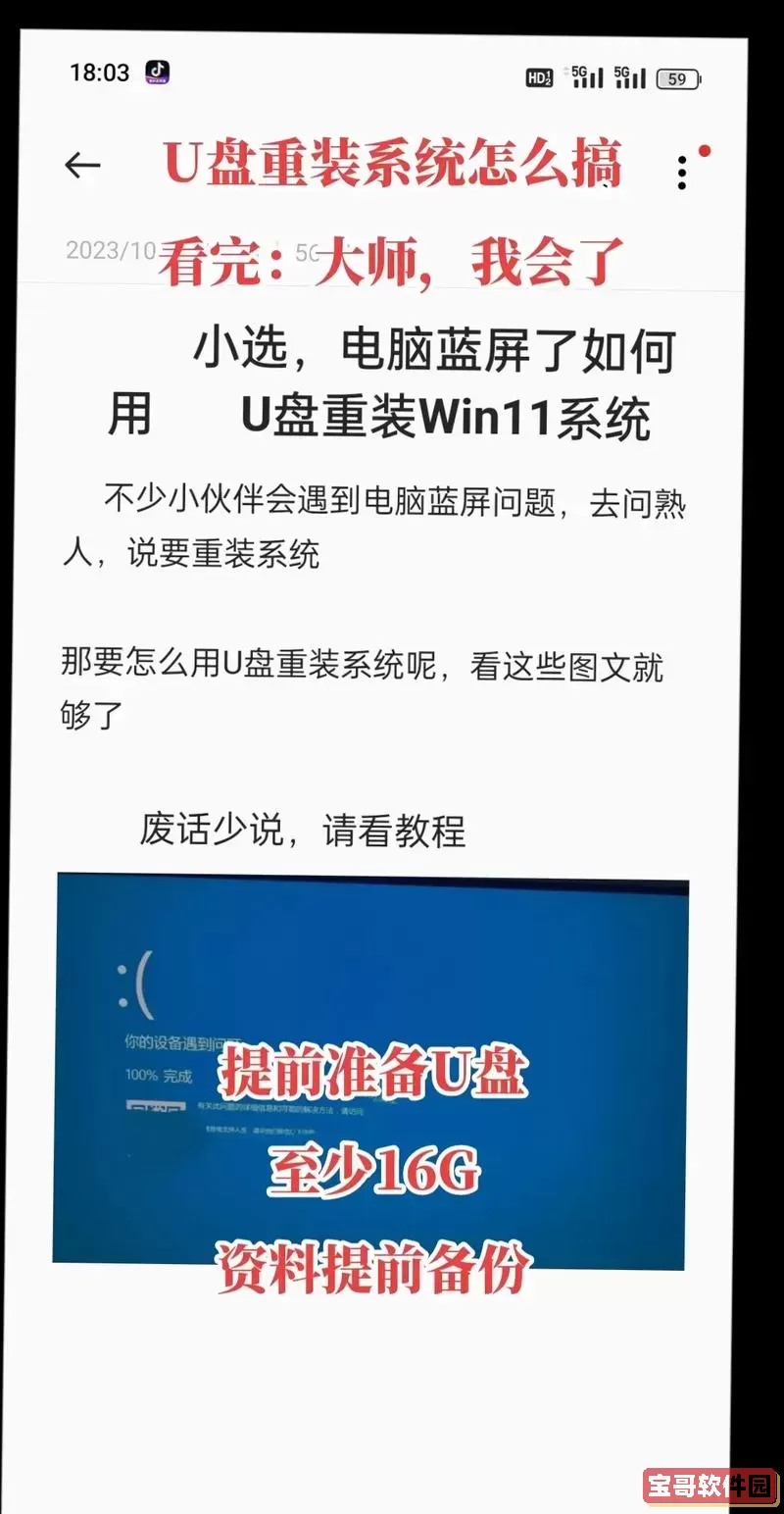
4. 安装常用软件和杀毒软件,保障系统安全。
六、注意事项
1. 制作启动U盘时,确保U盘中没有重要数据,因为制作过程会格式化U盘。
2. 在操作前,务必备份重要数据,避免数据丢失。
3. 重装系统可能需要Windows产品密钥,建议保留原版密钥或者购买正版授权。
4. 部分老旧硬件可能不兼容新版系统或驱动,安装前请确认硬件支持情况。
总结:
通过使用U盘重装Windows 7系统,用户不仅能够解决系统故障,还能提升运行效率。整个过程主要包括制作启动U盘、设置电脑启动顺序、安装系统及后续驱动和更新安装。只要按照步骤谨慎操作,即使是电脑小白也能顺利完成系统重装。希望本文能帮到广大需要重装Windows 7的用户,让大家的电脑焕然一新,运行更顺畅。
版权声明:u盘怎样重装系统win7系统是由宝哥软件园云端程序自动收集整理而来。如果本文侵犯了你的权益,请联系本站底部QQ或者邮箱删除。